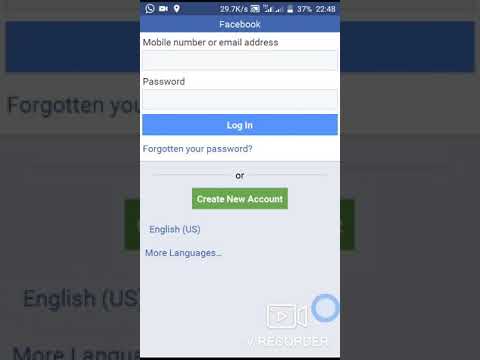WikiHow hukufundisha jinsi ya kulipa simu bora ya Verizon au muswada wa waya, ukitumia iPhone au iPad. Unaweza kutumia salama programu rasmi ya Verizon ya Verizon kufanya malipo yako yote.
Hatua

Hatua ya 1. Fungua programu yangu ya Verizon kwenye iPhone yako au iPad
Aikoni ya Verizon yangu inaonekana kama "V" nyekundu kwenye mraba mweusi. Unaweza kuipata kwenye skrini yako ya kwanza, au kwenye folda ya programu.
Ikiwa huna programu ya Verizon yangu tayari, unaweza kuipakua kutoka Duka la App

Hatua ya 2. Gonga aikoni ya.
Hiki ni kitufe cha menyu kwenye kona ya juu kushoto ya skrini yako. Itafungua menyu ya urambazaji upande wa kushoto.

Hatua ya 3. Gonga Muswada kwenye menyu
Hii itafungua maelezo yako ya bili ya sasa na bora kwenye ukurasa mpya.

Hatua ya 4. Gonga kitufe cha Lipa Muswada
Hii itafungua ukurasa wa malipo. Kiasi cha malipo kitaonyesha salio lako lililosalia.

Hatua ya 5. Gonga kiasi cha malipo ili kuhariri (hiari)
Ikiwa unataka kubadilisha kiwango chako cha malipo, unaweza kugonga kiasi cha sasa kwenye ukurasa wa malipo, na uweke kiwango tofauti.

Hatua ya 6. Gonga tarehe ya malipo ili kuibadilisha (hiari)
Ikiwa unataka kupanga malipo yako mapema, unaweza kugonga tarehe ya malipo hapa, na ubadilishe tarehe ambayo unataka malipo yako kuchakatwa.
Unaweza kupanga malipo yako hadi siku 14 mapema

Hatua ya 7. Chagua njia yako ya malipo
Unaweza kuona kadi zako zote za mkopo / malipo hapa, na uchague yoyote kati yao ili uchakate malipo yako.
Ikiwa huna njia ya malipo iliyohifadhiwa kwenye akaunti yako au unataka kuongeza kadi mpya, gonga Ongeza njia mpya ya kulipa kitufe chini.

Hatua ya 8. Gonga kitufe cha bili ya Lipa
Hii itashughulikia malipo yako, na ulipe bili yako.

Hatua ya 9. Gonga sawa kwenye kidokezo cha uthibitisho
Hii itathibitisha hatua yako, na kumaliza malipo yako.